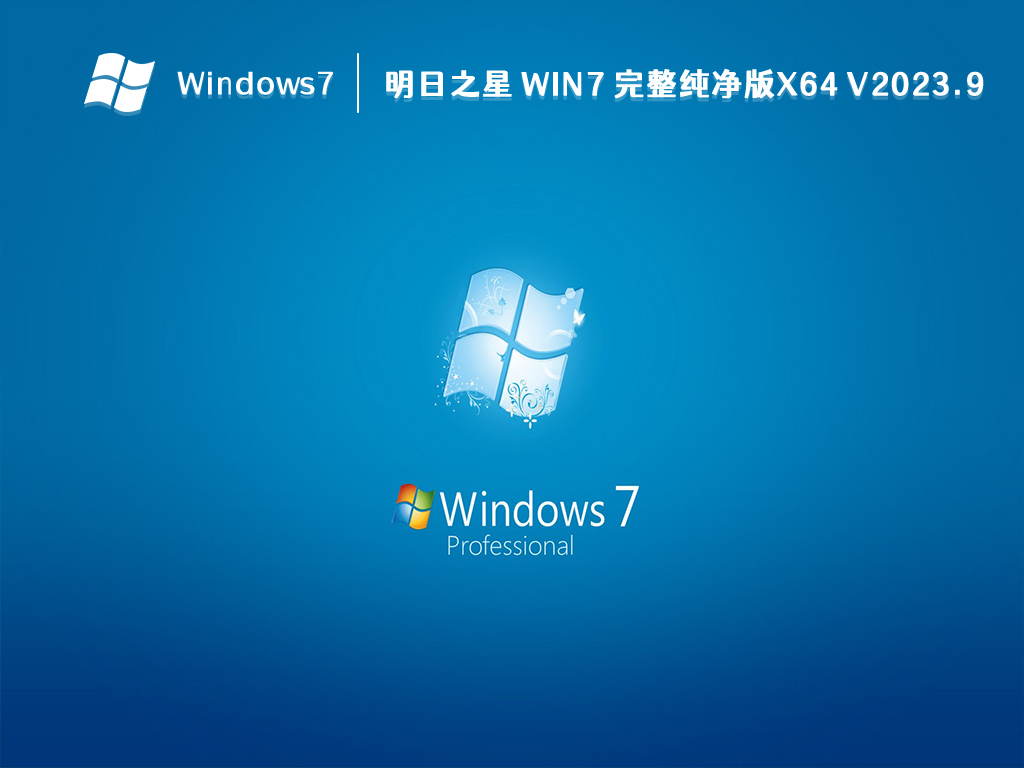win7电脑提示您的账户已被停用怎么解决?近期有部分用户在开启电脑之后,出现了“您的账户已被停用,请向系统管理员咨询”的提示,导致无法正常的进入到系统当中,那么这个情况应该怎么解决呢,今天本站小编就来和各位分享两种解决方法,希望本期的win7教程内容可以帮助广大用户们解决问题。
win7您的账户已被停用解决方法
方法一:
1、首先重启电脑,然后在开机时按键盘的“F8”键,选择进入“安全模式”。

2、进入安全模式之后,点击“开始”,打开“控制面板”。
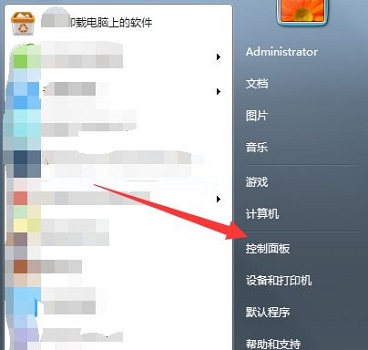
3、将右上角的“查看模式”改为“大图标”。
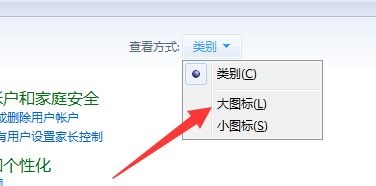
4、选择“管理工具”。
5、在管理工具中找到“计算机管理”。
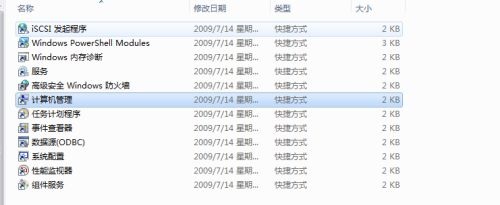
6、在计算机管理中打开“系统工具”。
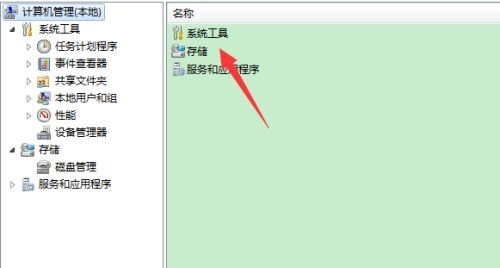
7、选择“本地用户和组”。
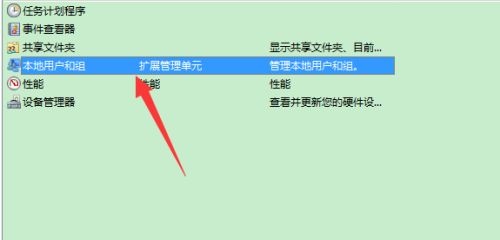
8、右键点击“administrator”,选择“属性”。
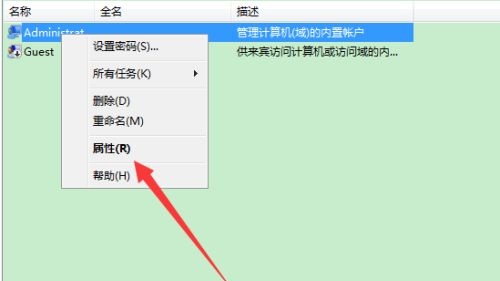
9、在属性界面中取消勾选“账户已禁用”,然后点击确定即可。
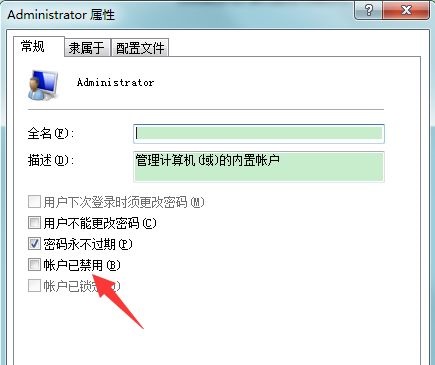
方法二:
如果上面的方法无效,可能是系统内部出现了错误,需要重装Win7系统解决。
推荐下载:windows7纯净安装版64位
windows7纯净安装版64位最大的特点就是强大无比的稳定性,可以在各种环境中稳定的发挥出自己最佳的性能。经过适当的优化,体积更小,操作使用更加的方便灵活,可以确保用户的日常工作使用,感兴趣的用户快来试试吧。

推荐下载:超爽的Win7系统纯净版
超爽的Win7系统纯净版64位去除了一些不必要的组件,让系统以最佳状态运行,兼容各种新老机型,满足用户的办公、娱乐、学习需求。集成万能驱动+USB3.0驱动+NVMe驱动,安装简单快速,安装后永久激活!

推荐下载:明日之星 Win7 完整纯净版
明日之星 Win7 完整纯净版x64 V2023 保持原有的功能并适度简化,是一款不可多得的精品系统,采用全新独创封装技术,全自动无人值守全程,离线制作,确保安全、运行稳定流畅,就可以完成这个安装过程。适用于多型号的电脑。